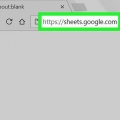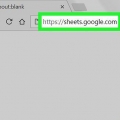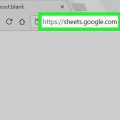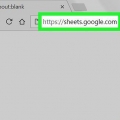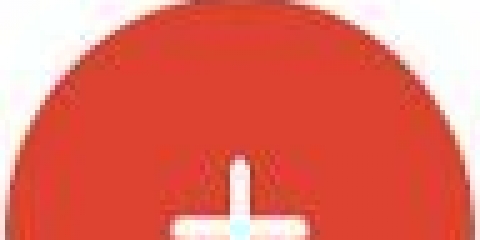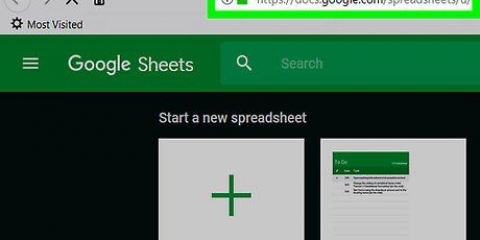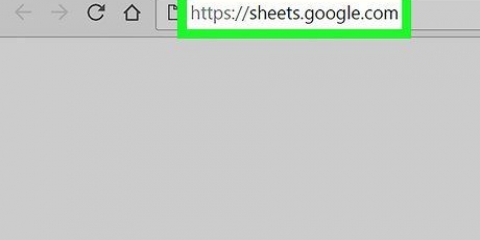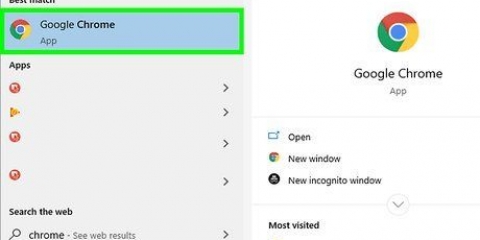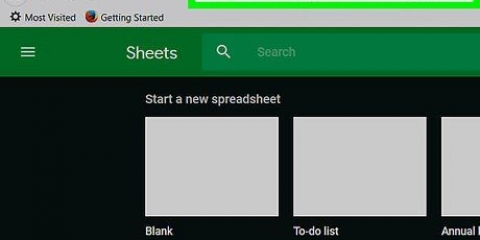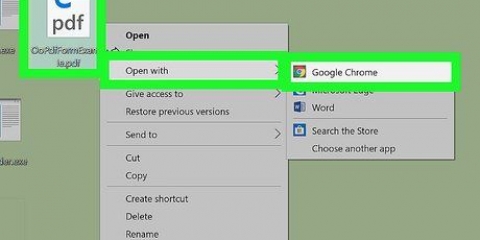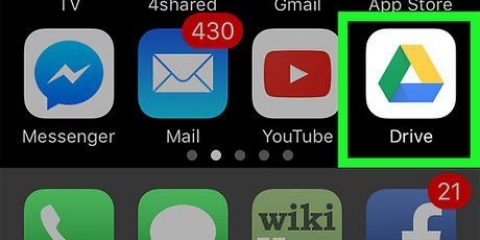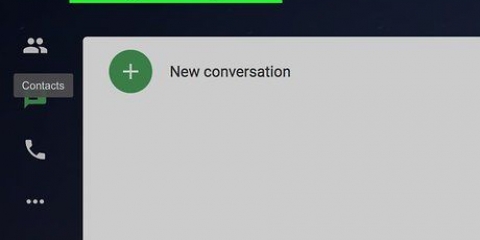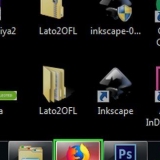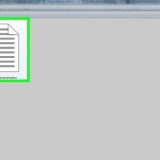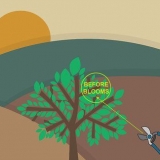För att bara räkna cellerna i B2:C4 med värden större än 50 är formeln: =ANTALOM(B2:C4,">50" För att bara räkna cellerna i B2:C4 med "Ja", är formeln: =ANTALOM(B2:C4,"Ja".
Ett exempel utan kriterier: =ANTALOM(B2:C4) Ett exempel med kriterier: =ANTALOM(B2:C4,">50")
Räkna celler i google sheets på en pc
Den här instruktionen kommer att lära dig hur du använder COUNTIF-funktionen i Google Sheets för att hitta antalet celler i ett intervall.
Steg

1. Gå tillhttps://sheets.Google.com i en webbläsare. Om du inte redan är inloggad på ditt Google-konto, följ instruktionerna på skärmen för att logga in först.

2. Klicka på filen du vill redigera. Om du hellre vill skapa ett nytt kalkylblad, klicka på rutan med ett "+" uppe till vänster i listan.

3. Dubbelklicka på den tomma cellen där du vill att resultatet ska visas. Ange formeln här.

4. typ =COUNTIF( i fängelse.

5. Välj de celler du vill summera. För att göra detta, klicka och dra musen över hela området. Lägger till intervallet till formeln COUNTIF.
Du kan också ange intervallet manuellt i följande format: B2:C4.

6. Lägg till urvalskriterier efter ett kommatecken. För att räkna varje cell oavsett dess värde, hoppa över detta steg. I alla andra fall, skriv a , och sedan kriterierna inom citattecken (""). Här är några exempel:

7. typ ) i slutet av formeln. Detta stänger formeln.

8. Tryck↵ Gå in eller ⏎ Återgå. Summan av antalet valda celler som matchar de angivna kriterierna (om tillämpligt) visas nu i cellen.
Оцените, пожалуйста статью